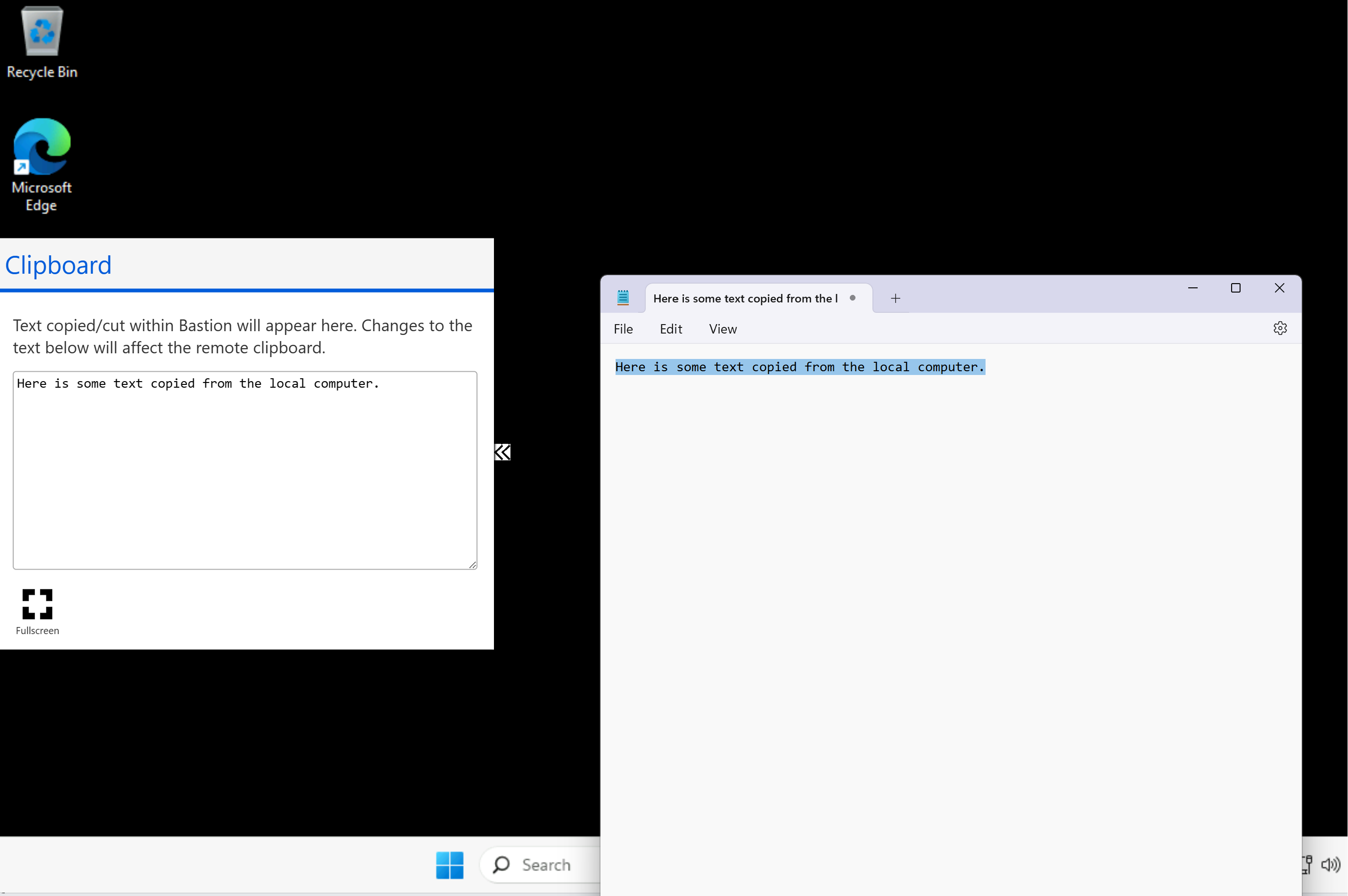Macchine virtuali Windows: copiare e incollare tramite Bastion
Questo articolo illustra come copiare e incollare testo da e verso macchine virtuali quando si usa Azure Bastion.
Prerequisiti
Prima di procedere, assicurarsi di disporre degli elementi seguenti.
- Una rete virtuale con Azure Bastion distribuita.
- Una macchina virtuale Windows distribuita nella rete virtuale.
Configurare l'host bastion
Per impostazione predefinita, Azure Bastion è abilitato automaticamente per consentire la copia e incolla per tutte le sessioni connesse tramite la risorsa bastion. Non è necessario configurare elementi aggiuntivi. È possibile disabilitare questa funzionalità per i client basati sul Web nella pagina di configurazione della risorsa Bastion se la distribuzione Bastion usa lo SKU Standard o versione successiva.
- Per visualizzare o modificare la configurazione, nel portale passare alla risorsa Bastion.
- Passare alla pagina Configurazione .
- Per abilitare, selezionare la casella di controllo Copia e incolla se non è già selezionata.
- Per disabilitare, deselezionare la casella di controllo. Disable è disponibile solo con lo SKU Standard o versione successiva. Se necessario, è possibile aggiornare lo SKU.
- Applicare le modifiche. L'host bastion viene aggiornato.
Copia e Incolla
Per i browser che supportano l'accesso avanzato all'API Appunti, è possibile copiare e incollare testo tra il dispositivo locale e la sessione remota nello stesso modo in cui si copia e incolla tra le applicazioni nel dispositivo locale. Per altri browser, è possibile usare la tavolozza degli strumenti di accesso agli Appunti bastion. Si noti che la copia e la incolla non è supportata per le password.
Nota
Attualmente è supportata solo la copia/incolla del testo.
Browser avanzati per le API Appunti
- Connessione alla macchina virtuale.
- Per la copia diretta e l'incolla, il browser potrebbe richiedere l'accesso agli Appunti quando viene inizializzata la sessione Bastion. Consentire alla pagina Web di accedere agli Appunti.
- È ora possibile usare i tasti di scelta rapida come di consueto per copiare e incollare. Se si lavora da un Mac, il tasto di scelta rapida da incollare è MAIUSC-CTRL-V.
Browser api Appunti non avanzati
Per copiare testo dal computer locale a una macchina virtuale, seguire questa procedura.
Connessione alla macchina virtuale.
Copiare il testo o il contenuto dal dispositivo locale negli Appunti locali.
Nella macchina virtuale verranno visualizzate due frecce sul lato sinistro della schermata della sessione a metà strada verso il basso. Avviare la tavolozza degli strumenti di accesso agli Appunti bastion selezionando le due frecce.
Copiare il testo dal computer locale. In genere, il testo copiato viene visualizzato automaticamente nella tavolozza degli strumenti di accesso agli Appunti bastion. Se non viene visualizzato nella tavolozza degli strumenti, incollare il testo nell'area di testo nella tavolozza degli strumenti. Una volta che il testo si trova nell'area di testo, è possibile incollarlo nella sessione remota.
Se si desidera copiare il testo dalla macchina virtuale al computer locale, copiare il testo nello strumento di accesso agli Appunti. Una volta che il testo si trova nell'area di testo nella tavolozza, incollarlo nel computer locale.
Passaggi successivi
Per altre funzionalità delle macchine virtuali, vedere Informazioni sulle connessioni e sulle funzionalità delle macchine virtuali.